在游戏或图形应用的高潮时刻,突然弹出的“发生了未知的DirectX错误”足以让人心烦意乱。这个错误提示模糊,原因多种多样,但核心往往围绕显卡驱动与DirectX组件本身。这个“未知”的错误往往意味着我们需要从多个角度进行排查。本文将为你提供一系列经过验证的、详细的排查和解决步骤。

一、重启与验证
这是最简单直接的首选步骤。重启可清除系统临时故障与内存残留,而游戏平台的验证功能能修复损坏或缺失的游戏文件,从源头解决问题。
1. 完全关闭计算机,等待一分钟后再启动,以确保系统被彻底重置。
2. 打开您所使用的游戏平台(如Steam、Epic Games Store)。
3. 在游戏库中右键点击出问题的游戏,选择“属性”或“管理”。
4. 找到“已安装文件”或“验证”选项,点击“验证游戏文件的完整性”按钮。
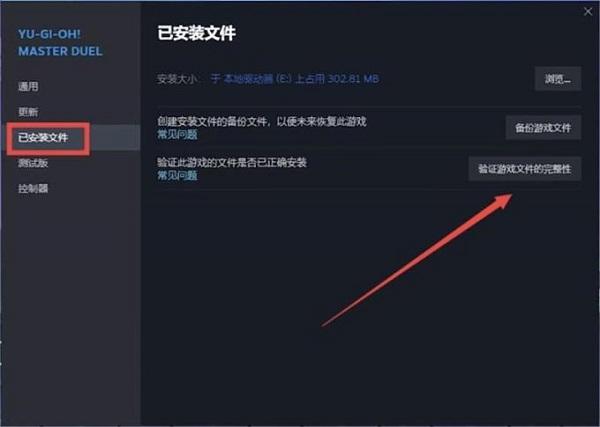
5. 等待平台自动完成扫描与修复,重启游戏检查问题是否解决。
二、一键解决驱动与DirectX问题
手动分别更新驱动和修复DirectX流程繁琐。使用“驱动人生”可同时检测并修复这两大核心问题,实现一键式操作,极大简化流程,非常适合不想手动折腾的用户。
1. 点击此处下载安装最新版驱动人生。

 好评率97%
好评率97%  下载次数:4828096
下载次数:4828096 2. 启动软件,在主界面点击“立即诊断”按钮,软件将自动检测系统中所有存在问题的驱动以及DirectX组件的状态。
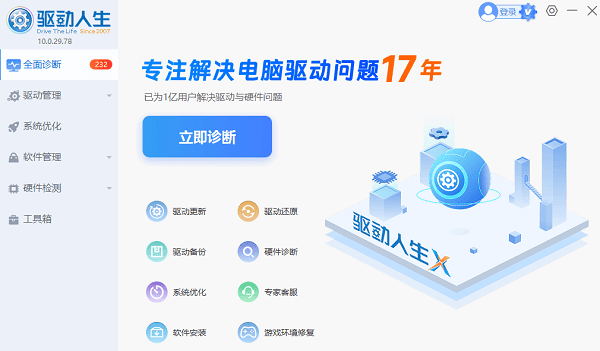
3. 扫描完成后,在结果列表中,您会看到包括显卡驱动在内的需要更新的驱动项,以及DirectX的修复选项。直接点击“全面修复”或分别点击“驱动安装”和“DirectX修复”,程序便会自动完成所有下载和安装配置工作。
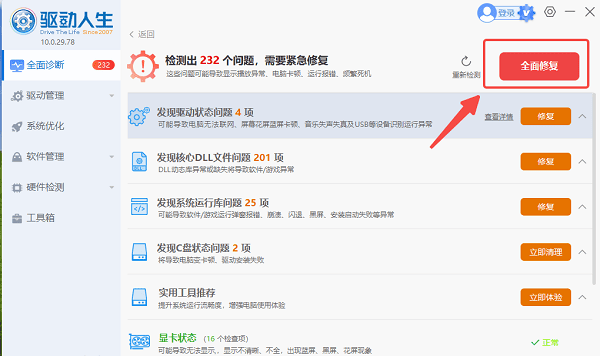
4. 为确保所有更改生效,按照提示重启电脑后再次运行游戏进行测试。
三、检查系统与硬件深层状态
系统更新缺失、后台软件冲突,或硬件(尤其是显卡)过热、超频不稳定,都可能诱发DirectX错误。确保系统与硬件环境稳定是根本。
1. 进入“设置”>“更新与安全”>“Windows更新”,安装所有可用更新。
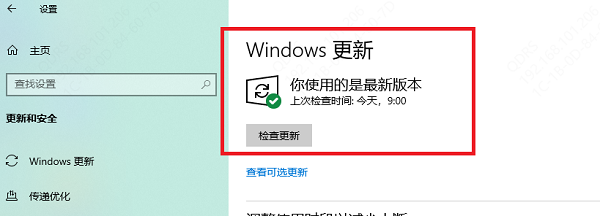
2. 打开驱动人生软件,点开【硬件检测-运行监测】查看电脑的CPU温度、主板温度、硬盘温度。如果温度持续过高(如超过85°C),需清理灰尘改善散热。如果硬件有超频,请恢复默认频率测试。
3. 尝试在干净启动状态下运行游戏,以排除其他后台程序的干扰。
四、关闭游戏的高画质设置
部分游戏默认启用高画质选项,如高分辨率渲染、阴影或光线追踪,会触发 DirectX 报错。降低图形设置或重新生成配置文件,可避免因硬件压力过大造成的崩溃。
1. 打开游戏设置,将画质调为“中”或“低”。
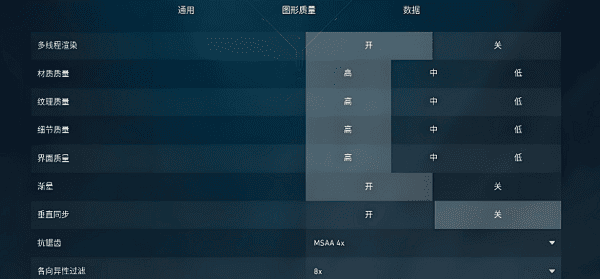
2. 若无法进入游戏,到游戏配置文件目录删除设置文件,使其自动重建。
3. 再次启动游戏测试稳定性。
解决未知DirectX错误需要一个系统的排查过程。对于大多数用户而言,“驱动人生”提供了一个非常高效便捷的一站式解决方案,值得优先尝试。如果问题未能彻底解决,再按照其他方法进行更深层次的系统与硬件排查。祝您顺利解决问题!



